
چگونه به پلی استیشن ۵ حافظه SSD اضافه کنیم؟
غالب بازیهای بزرگ امروزی حجم نسبتا زیادی دارند و فضای ذخیره سازی کنسولها زودتر از آنچه که تصور میکنیم اشغال خواهد شد. کنسولهای پلی استیشن با ۸۲۵ گیگابایت (GB) حافظهی داخلی که تنها ۶۶۷ گیگابایت ...
غالب بازیهای بزرگ امروزی حجم نسبتا زیادی دارند و فضای ذخیره سازی کنسولها زودتر از آنچه که تصور میکنیم اشغال خواهد شد. کنسولهای پلی استیشن با ۸۲۵ گیگابایت (GB) حافظهی داخلی که تنها ۶۶۷ گیگابایت آن قابل استفاده است، فضای ایده آل برای نصب تعداد زیادی بازی را فراهم نمیکند.

خوشبختانه تنها راه حل افزایش حجم حافظه برای دانلود و نصب عناوین جدید، پاک کردن بازیهای قدیمیتر نیست. سونی (Sony) در نسل نهم نیز امکان افزایش و توسعه حافظههای کنسول خود را فراهم کرده است. در این مقاله از سری آموزش ویجیاتو قصد داریم به بررسی ویژگی SSD مناسب برای نصب در پلی استیشن ۵ (PS5) و شیوهی نصب آن بپردازیم.
حافظه SSD مناسب برای ارتقای پلی استیشن ۵ کدام است؟
در محفظهی داخلی کنسول پلی استیشن ۵ یک شکاف تعبیه شده است که اجازهی نصب یک عدد ماژول SSD از نوع m.2 NVMe را به کاربران میدهد. هرچند با این حال طبق اعلام سونی، هر نوع حافظهی SSD قابلیت سازگاری با کنسول پلی استیشن ۵ را ندارد. از این رو لازم است که هنگام خرید SSD، به ویژگیهای توصیه شدهی سونی توجه کنیم.

مطابق توضیحات سونی، ماژول مورد نظر ما بایستی SSD m.2 از نسل چهارم PCIe باشد. سرعت این SSD باید ۵۵۰۰ مگابایت در ثانیه (Mbps) یا بالاتر و حجم آن بایستی بین ۲۵۰ گیگابایت تا ۴ ترابایت باشد. همچنین توصیه شده که SSD خریداری شده به همراه هیت سینک در کنسول پلی استیشن ۵ مورد استفاده قرار بگیرد. در جدول زیر با جزییات به شرح SSD مناسب برای ارتقای پلی استیشن ۵ پرداختیم.
| رابط | PCIe Gen4x4 supported M.2 NVMe SSD |
| سایز | ۲۲۳۰، ۲۲۴۲، ۲۲۶۰، ۲۲۸۰، ۲۲۱۱۰ |
| عرض | تا ۲۵ میلیمتر |
| طول | ۳۰، ۴۰، ۶۰، ۸۰ و ۱۱۰ میلیمتر |
| ضخامت | کمتر از ۱۱.۲۵ میلیمتر |
| سرعت | ۵.۵۰۰ مگابایت در ثانیه یا بالاتر |
| حجم حافظه | ۲۵۰ گیگابایت تا ۴ ترابایت |
چطور به پلی استیشن ۵ حافظه SSD اضافه کنیم؟
برای نصب ماژول SSD ابتدا لازم است که کنسول پلی استیشن ۵ را بروزرسانی کنید. در نظر داشته باشید که پشتیبانی نرم افزاری از SSD به وسیلهی بروزرسانی نرم افزاری اضافه شد. در نتیجه برای استفاده از SSD نسخهی نرم افزاری کنسول شما باید بروز باشد.
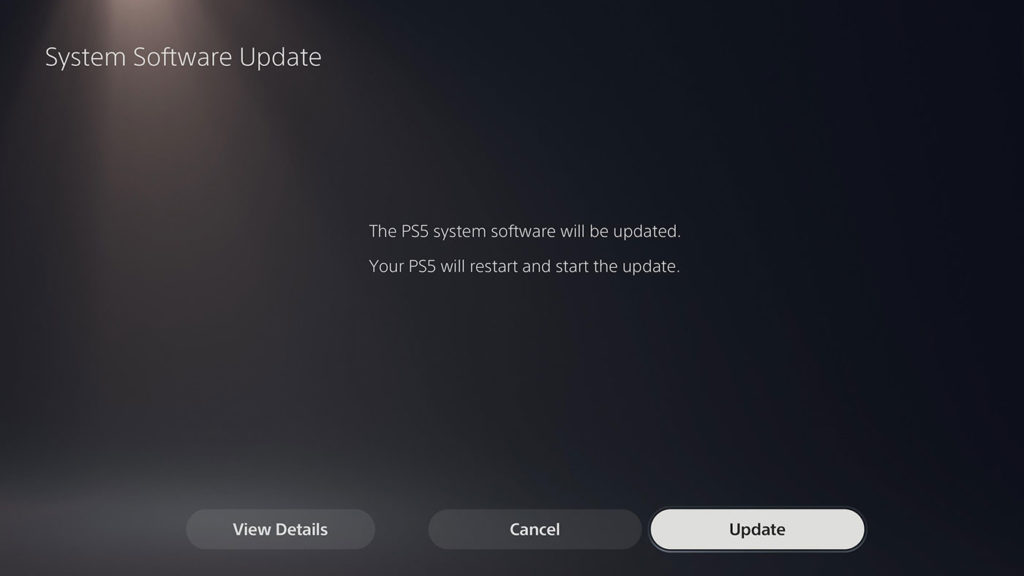
برای این کار میتوانید از بخش تنظیمات (Settings) گزینهی System را انتخاب کنید. سپس گزینهی System Software را انتخاب کرده و از منوی بازی شده به دنبال عبارت Console Information باشید. در این بخش میتوانید از بروز بودن نرم افزار کنسول خود اطمینان حاصل کنید.
برای نصب ماژول SSD لازم است تا پنل پلی استیشن را باز کنید. برای این کار کنسول را به افقی قرار دهید. در این حالت لوگوی پلی استیشن باید در قسمت بالا سمت راست قرار بگیرد. در ادامه با دست از طرفین پنل را گرفته و با فشار به گوشهها پنل را باز کنید

با باز کردن پنل، میتوانید کیت توسعهی پلی استیشن را با پوشش فلزی سفید مشاهده کنید. حال با یک پیچ گوشتی استاندارد چهارسو اقدام به باز نمودن پوشش مربوطه کنید. با با حذف این پوشش میتوانید جایگاه ماژول SSD را مشاهده کنید. این جایگاه متشکل از چهار حفره است که بایستی متناسب با سایز SSD شما بسته شوند.

پیچ مربوط به حفرا را باز کنید و در ادامه SSD و هیت سینک نصب شده روی آن را به آرامی در سطح محفظه وارد کنید. حال با توجه به طول ماژول SSD پیچ را در حفرهای متناسب وارد کنید تا SSD در جای خود محکم شود.
حال مجددا پوشش رویی را نصب کرده و روی SSD پیچ کنید. در ادامه پنل کنسول را مجددا نصب کرده و کنسول را راه اندازی کنید. با روشن کردن کنسول، پیامی برای فرمت کردن SSD مشاهده خواهید کرد. پس از فرمت کردن، میتوانید از ماژول SSD نصب شده استفاده کنید.
نتیجه گیری
در این مقاله ابتدا ویژگیهای SSD مورد نیاز برای ارتقای حافظهی کنسول پلی استیشن ۵ را بررسی نمود. در ادامه به صورت مرحله به مرحله به شیوهی نصب ماژول SSD از نوع m.2 روی کنسول پلی استیشن ۵ را طی نمودیم.
بله با افزودن ماژول SSD میتوان حافظهی پلی استیشن ۵ را افزایش داد.
میتوان یک عدد SSD از نوع m.2 NVMe را به همراه هیت سینک به کنسول پلی استیشن ۵ اضافه نمود.
ماژول مناسب برای ارتقای پلی استیشن ۵ بایستی SSD m.2 از نسل چهارم PCIe باشد. سرعت این SSD باید ۵۵۰۰ مگابایت در ثانیه (Mbps) یا بالاتر و حجم آن بایستی بین ۲۵۰ گیگابایت تا ۴ ترابایت باشد.
دیدگاهها و نظرات خود را بنویسید
برای گفتگو با کاربران ثبت نام کنید یا وارد حساب کاربری خود شوید.


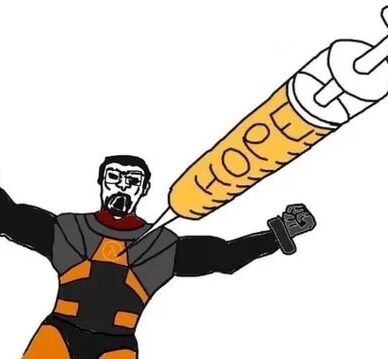
























سوال : ضمن تشکر و سپاس، آیا بهتر نیست که پس از نصب SSD درب فلزی را نبندیم تا بهتر هوا بخوره و خنک بشه؟